Google Chrome
Proxy SwitchyOmega 3 (ZeroOmega)
本帮助适用于Google Chrome浏览器的Proxy SwitchyOmega 3 (ZeroOmega)扩展,点此安装。
(如果无法访问Chrome应用商店,可以参照『设置IE代理』设置好系统代理后再进行访问)
安装完扩展后点击浏览器地址栏右边的 图标,并选中
图标,并选中 按钮
按钮
在打开的SwitchyOmega设置界面的左边栏选择『导入/导出』,然后再右边界面的“在线恢复”下方的输入框内填写以下地址:
如果在线恢复失败,请将该地址复制到地址栏,点击进入后下载该文件,并在导入/导出中选择从备份文件恢复。
如果手动修改过岛风GO的本地端口,则还要点进ShimakazeGo这个情景模式将代理端口那项改成对应的岛风GO的新端口号。
(如果SwitchyOmega扩展里已有其他设置并且不想这些设置被覆盖掉,也可以自己进行 手动设置,如果已经做了上面的步骤则可以不做)
最后再次点击浏览器地址栏右侧的 图标,选择刚刚添加的那个“自动切换”情景模式,设置就会生效了
图标,选择刚刚添加的那个“自动切换”情景模式,设置就会生效了
建议启用岛风GO的“开机自动运行”选项。
(如果无法访问Chrome应用商店,可以参照『设置IE代理』设置好系统代理后再进行访问)
安装完扩展后点击浏览器地址栏右边的
 图标,并选中
图标,并选中 按钮
按钮在打开的SwitchyOmega设置界面的左边栏选择『导入/导出』,然后再右边界面的“在线恢复”下方的输入框内填写以下地址:
https://daofeng.gowincg.com/download/SwitchyOmegaOptionsShimakazeGo.config
然后按下输入框右侧的“恢复”按钮即可。如果在线恢复失败,请将该地址复制到地址栏,点击进入后下载该文件,并在导入/导出中选择从备份文件恢复。
如果手动修改过岛风GO的本地端口,则还要点进ShimakazeGo这个情景模式将代理端口那项改成对应的岛风GO的新端口号。
(如果SwitchyOmega扩展里已有其他设置并且不想这些设置被覆盖掉,也可以自己进行 手动设置,如果已经做了上面的步骤则可以不做)
最后再次点击浏览器地址栏右侧的
 图标,选择刚刚添加的那个“自动切换”情景模式,设置就会生效了
图标,选择刚刚添加的那个“自动切换”情景模式,设置就会生效了建议启用岛风GO的“开机自动运行”选项。
 ,添加一个叫“ShimakazeGo”的情景模式(名称可随意),类型为『代理服务器』。
,添加一个叫“ShimakazeGo”的情景模式(名称可随意),类型为『代理服务器』。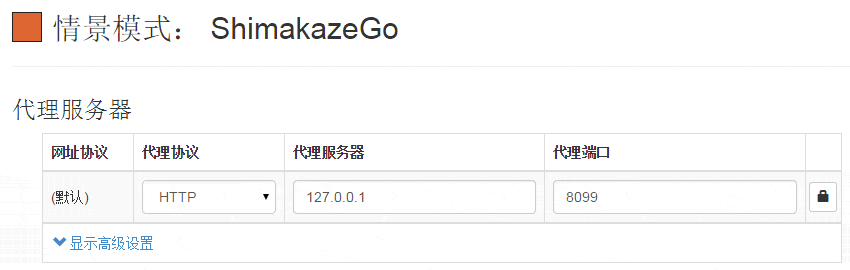
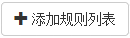 按钮,『规则列表格式』选择“AutoProxy”,『规则列表网址』填写以下地址:
按钮,『规则列表格式』选择“AutoProxy”,『规则列表网址』填写以下地址: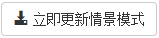 按钮,并将最上方的『规则列表规则』对应的情景模式选择为刚才创建的“ShimakazeGo”规则。
按钮,并将最上方的『规则列表规则』对应的情景模式选择为刚才创建的“ShimakazeGo”规则。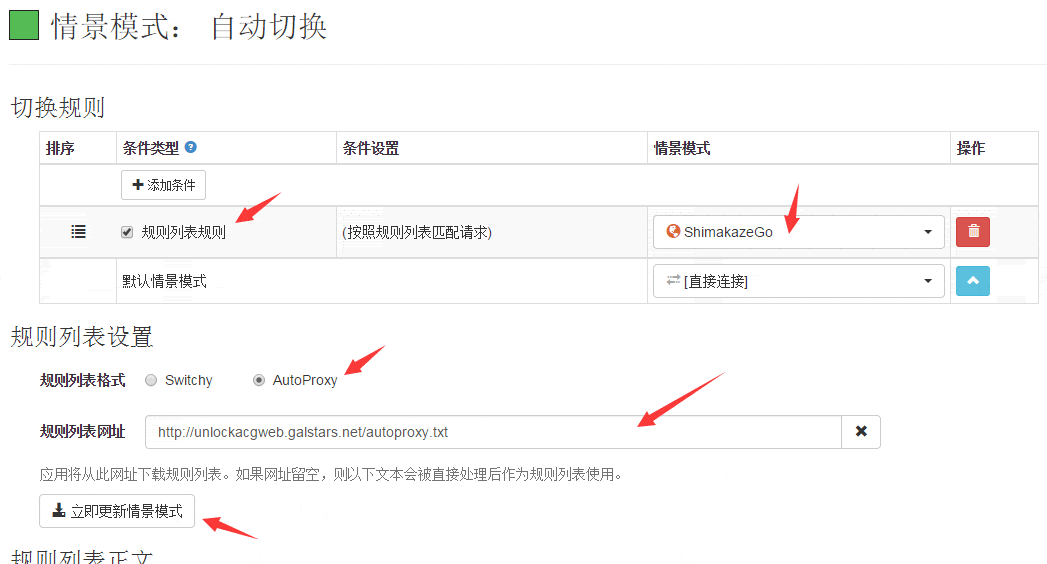
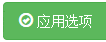 按钮保存设置,现在可以关闭这个界面了
按钮保存设置,现在可以关闭这个界面了